클라이언트 측 보기 가능 항목 작성
Windchill Workgroup Manager에 연결되어 있는 경우 PTC Mathcad는 사용자 정의 체크 인이 선택되면 자동으로 클라이언트 측 정적 보기 가능 항목을 생성합니다. 이 기능은 파일에 있는 PTC Mathcad 데이터를 PTC Mathcad가 설치되어 있지 않은 다른 사용자와 공유하려는 경우 유용합니다. 생성된 보기 가능 항목은 Creo View에 표시되며 인쇄, 표시 및 클립보드로 복사할 수 있습니다. 이 단원에서는 PTC Mathcad에서 보기 가능 항목을 생성하고 Creo View을 사용하여 Windchill에 이 항목을 표시하는 절차에 대해 설명합니다.
1. PTC Mathcad에서 보기 가능 항목을 작성하려면 먼저 Windchill 기본 설정 관리 유틸리티에서 기본값을 사용하여 보기 가능 항목을 생성할지 여부 또는 체크 인을 시작할 때마다 옵션을 설정할지 여부를 결정하는 기본 설정을 지정해야 합니다. 보기 가능 항목 생성을 사용 가능으로 설정하려면 Windchill > > 에서 액세스하고 컨텐트 체크 인 옵션 기본 설정에서 마우스 오른쪽 버튼을 클릭하여 기본 설정 지정  을 선택합니다.
을 선택합니다.
보기 가능 항목 작성을 활성화하기 위해서는 컨텐트 체크 인 옵션 기본 설정을 한 번만 설정하면 됩니다. |
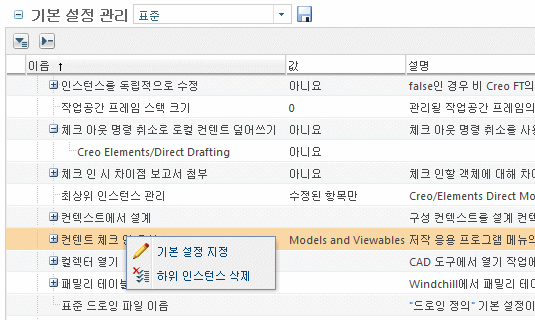
2. 컨텐트 체크 인 옵션에 대한 기본 설정 지정 대화 상자가 표시됩니다. 다음과 같은 세 가지 옵션을 사용할 수 있습니다.
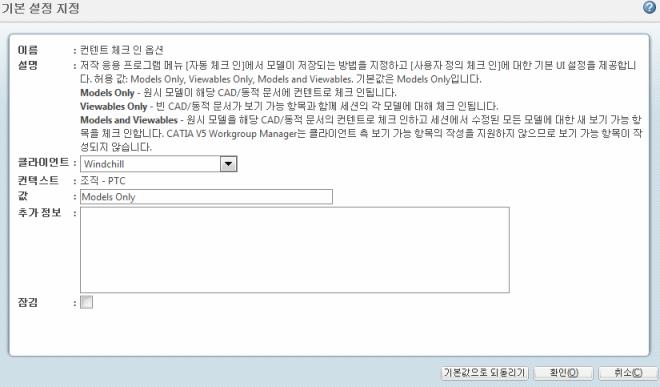
◦ 모델만 - 원시 PTC Mathcad 모델이 자체 문서의 컨텐트로 체크 인됩니다. 이는 기본값입니다.
◦ 보기 가능 항목만 - 세션의 각 모델에 대해 비어 있는 동적 문서가 보기 가능 항목과 함께 체크 인됩니다.
◦ 모델 및 보기 가능 항목 - 원시 PTC Mathcad 모델을 자체 동적 문서의 컨텐트로 체크 인하고 세션의 모든 수정된 모델에 대해 새로운 보기 가능 항목을 체크 인합니다.
3. 값: 필드에 모델 및 보기 가능 항목을 입력하고 확인을 클릭합니다. 이제 사용자 정의 체크 인이 선택되면 PTC Mathcad에서 보기 가능 항목을 작성하도록 기본 설정이 지정됩니다.
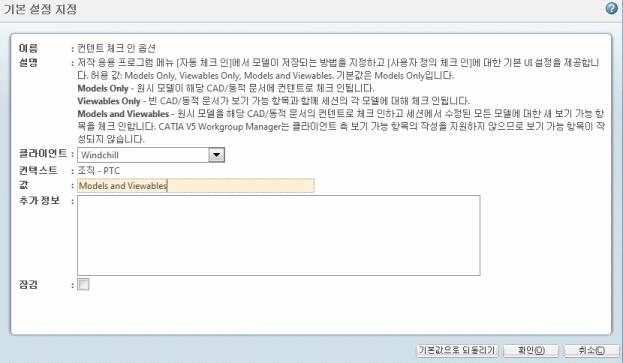
4. 사용자 정의 체크 인을 사용할 때마다 보기 가능 항목을 작성합니다. PTC Mathcad 파일(이 예에서는 예제 문서 symbols_02.xmcd)을 열고 사용자 정의 체크 인을 선택합니다. 모델 이름 필드의 파일 이름이 회색으로 처리된 작업공간에 저장 창이 열립니다. 확인을 누릅니다.
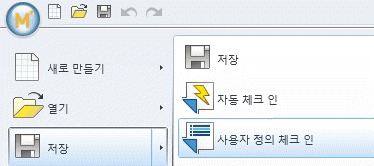
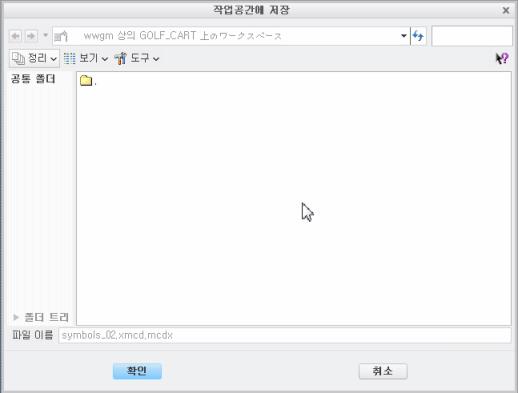
5. Windchill에서 PTC Mathcad 파일이 체크 인되고 해당 파일의 정보 페이지에서 액세스할 수 있는 보기 가능 항목이 작성됩니다. Windchill Workgroup Manager의 활성 작업공간으로 돌아가 예제 파일 symbols_02.xmcd에 대한 정보 아이콘  을 클릭하여 파일의 정보 페이지에 액세스합니다.
을 클릭하여 파일의 정보 페이지에 액세스합니다.
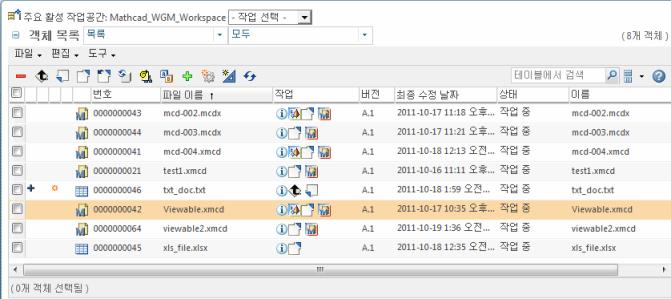
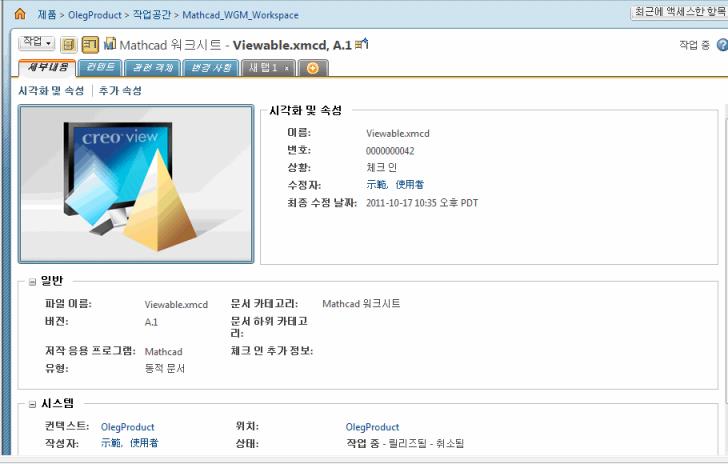
6. Creo View 아이콘  을 클릭하여 Creo View를 실행하고 사용자 정의 체크 인 중에 작성된 보기 가능 항목을 표시합니다. 다음 그림과 같이 symbols_02.xmcd에 대해 작성된 보기 가능 항목이 표시됩니다.
을 클릭하여 Creo View를 실행하고 사용자 정의 체크 인 중에 작성된 보기 가능 항목을 표시합니다. 다음 그림과 같이 symbols_02.xmcd에 대해 작성된 보기 가능 항목이 표시됩니다.
보기 가능 항목을 보려면 시스템에 Creo View가 설치되어 있어야 합니다. PTC에서는 사용자들이 보기 가능 항목에 액세스할 수 있도록 Creo View Lite 사본을 제공합니다. 이전 단계에서 Creo View Lite가 시스템에 설치되어 있지 않은 경우 보기 가능 항목을 보려면 이를 설치하라는 메시지가 나타납니다. 필요한 경우 진행하기 전에 이 작업을 완료합니다. |
Windows의 축소판 작업자 (pvsthumbworker)가 지원되는 OS의 서버에서 구성된 경우 축소판 생성이 지원됩니다. 서버가 Windows 시스템에 있는 경우 서버에는 Creo View 플러그인이 있는 Adobe가 설치되어 있어야 합니다. |
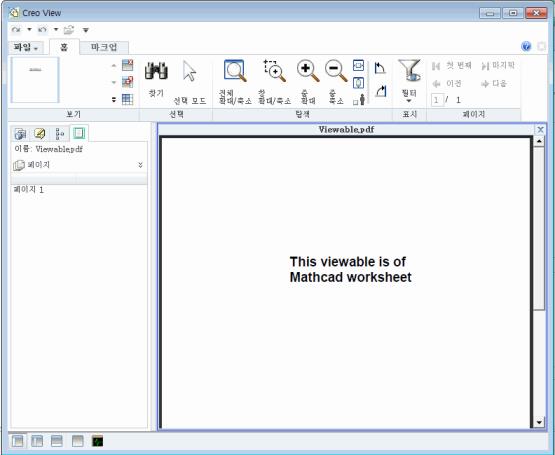
7. 정보 페이지의 이미지 상자 아래에 있는 세 개의 아이콘을 사용하여 이미지를 클립보드로 복사하고 이미지를 인쇄하며 파일의 표현 목록을 표시할 수 있습니다. 다음 화면은 symbols_02.xmcd의 표현을 보여줍니다. 축소판 열의 이미지는 보기 가능 항목이 파일과 연관되어 있음을 나타냅니다.
정보 페이지에 대한 자세한 내용은 Windchill Workgroup Manager 온라인 도움말을 참조하십시오. |
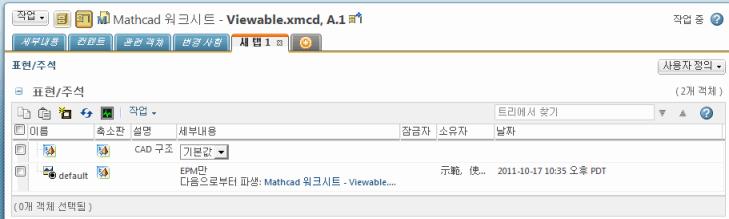
프린터 설정을 Adobe Printer로 하여 PTC Mathcad 및 Windchill Workgroup Manager를 사용하여 클라이언트 측 보기 가능 항목을 게시하면 생성된 PDF에 정크 문자가 표시될 수 있습니다. 이를 방지하려면 프린터 설정에서 'Rely on system Fonts only; do not use document fonts' 옵션을 선택 해제하고 > > 로 이동합니다. |